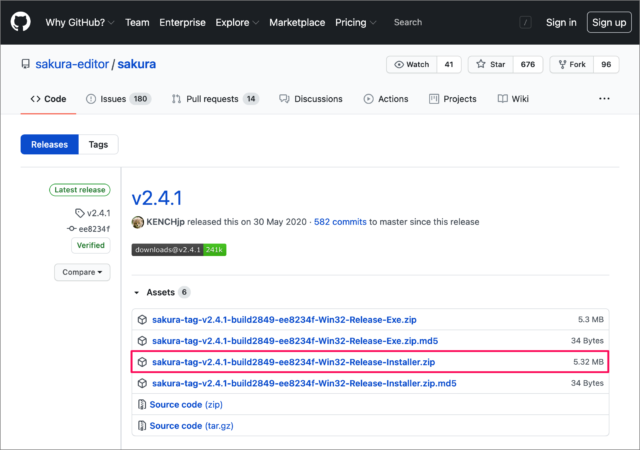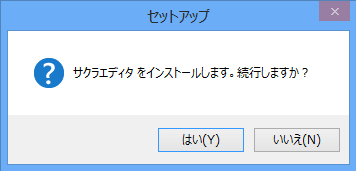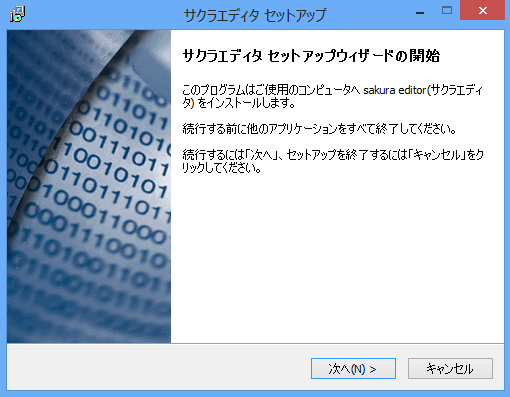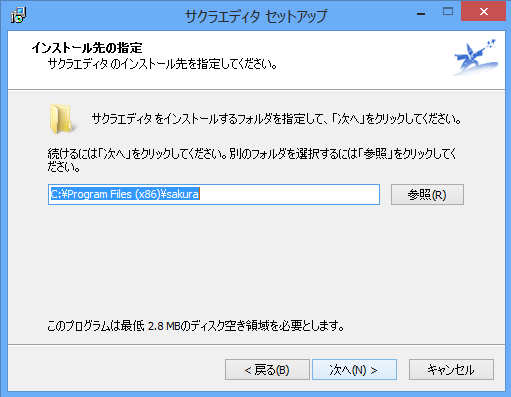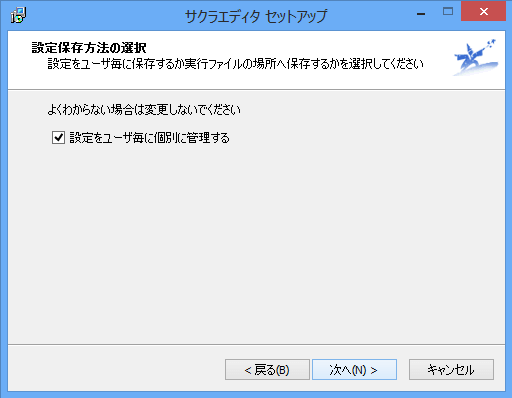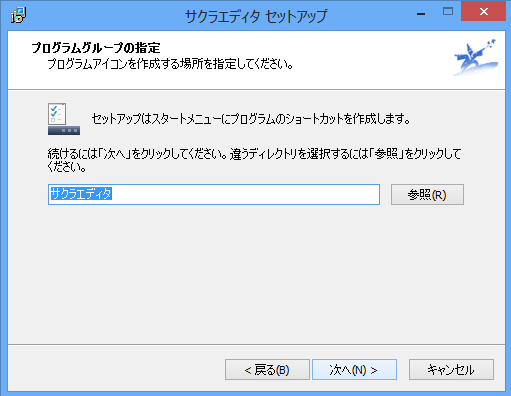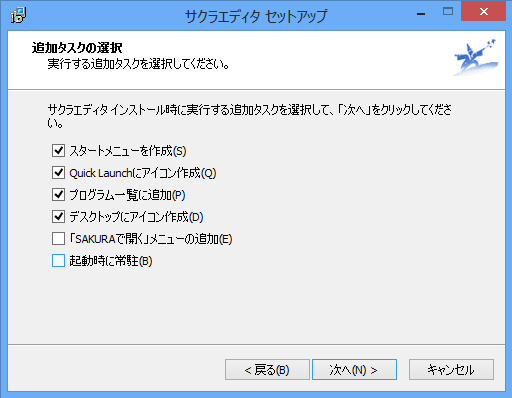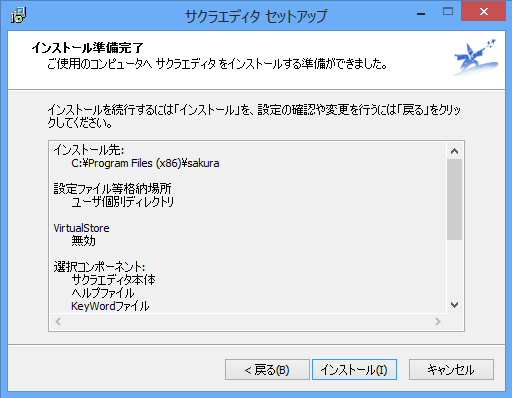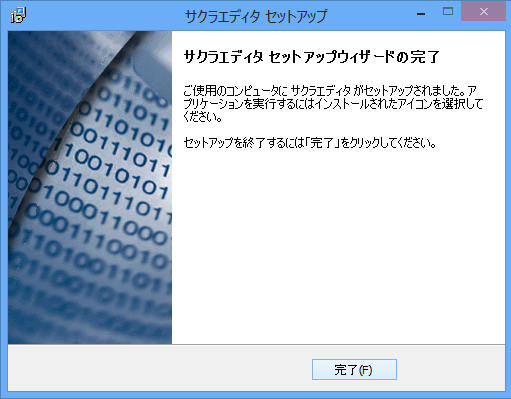サクラエディタは、フリーソフトでありながらその使いやすさとシンプルさで、長年利用している方もたくさんいる人気エディタソフトです。秀丸エディタを横綱とすると大関といったところでしょうか。 さて、インストールしていきましょう。
ダウンロード
まずは「サクラエディタ Download」ページへアクセスします。 インストーラをダウンロードしましょう。 ダウンロードした解答・実行すると、サクラエディタのセットアップが開始します。 「はい」をクリックして、インストールを続行しましょう。 セットアップウィザードです。「次へ」をクリックします。 インストール先の指定です。表示されているインストール先を確認し、「次へ」をクリックします。変更したい場合は「参照」をクリックし、お好みのフォルダを選択します。 コンポーネントの選択です。初期設定では全て選択されていますので、問題なければ「次へ」をクリックします。 コンポーネントは以下の3つです。 ・サクラエディタ本体 ・ヘルプファイル ・KeyWordファイル 設定保存方法の選択です。「設定をユーザ毎に個別に管理する」場合はチェックを入れ、「次へ」をクリックします。 プログラムグループの指定です。プラグラムアイコンを作成する場所を指定し、「次へ」をクリックします。 追加タスクの選択です。インストール時に実行する追加タスクを選択し、「次へ」をクリックします。 追加タスクは以下の6つです。 ・スタートメニューを作成 ・Quick Launchにアイコン作成 ・プラグラム一覧に追加 ・デスクトップにアイコン作成 ・「SAKURAで開く」メニューの追加 ・起動時に常駐 インストール準備完了です。問題なければ、「インストール」をクリックします。 インストールの完了です。「完了」をクリックします。